هرچند ویژگی Find My iPhone اپل به شما کمک میکند تا مکان دستگاه خود را به راحتی پیدا کنید، اما ویژگی جدید برای محافظت از دستگاه سرقت شده این شرکت به شما یک لایه امنیتی اضافی در صورت سرقت میدهد. این ویژگی در حال حاضر در iOS 17.3 و نسخههای جدیدتر موجود است و با نام Stolen Device Protection یا حفاظت از دستگاه دزدیده شده شناخته میشود. این ویژگی به محافظت از اطلاعات شخصی شما کمک میکند و از دسترسی به دادهها در مورد آیفون دزدیده شده محافظت میکند.
چگونه از تگ شدن خود در اینستاگرام جلوگیری کنیم؟
برای محافظت بیشتر، حتما Stolen Device Protection را فعال کنید
هنگامی که ویژگی محافظت از دستگاه سرقت شده را فعال میکنید، اگر دستگاه شما از مکان شناخته شده دور باشد، این ویژگی شما را مجبور میکند برای دسترسی به برخی از دادههای خصوصی از موانع امنیتی عبور کنید. به طور مثال برای دسترسی به اطلاعات حساس باید از طریق Face ID، Touch ID یا حتی Security Delay احراز هویت کنید. این روند شامل دسترسی به کارتهای اعتباری ذخیره شده یا رمزهای عبور ذخیره شده نیز میباشد. به طور مشابه، اقداماتی مانند تغییر رمز عبور Apple ID دارای تاخیر امنیتی با زمان انتظار تا یک ساعت و سپس تأیید بیومتریک دوم خواهد بود.
دقت داشته باشید که برای فعال سازی Stolen Device Protection به یک سری از پیش نیازهای خاص احتیاج دارید که شامل موارد زیر میباشد:
- iOS 17.3 یا نسخه جدیدتر
- احراز هویت دو مرحلهای فعال باشد
- Face/Touch ID فعال باشد
- My enabled را پیدا کنید
- رمز عبور فعال باشد
پس از اینکه از محیا بودن پیش نیازهای لازم اطمینان حاصل کردید، تنها کافیست که یک فرآیند 4 مرحلهای را برای راهاندازی ویژگی محافظت از دستگاه دزدیده شده طی کنید که در ادامه ذکر شده است:
مرحله اول: Settings را در آیفون خود باز کنید.
مرحله دوم: پس از انجام این کار، روی Face ID یا Passcode ضربه بزنید.
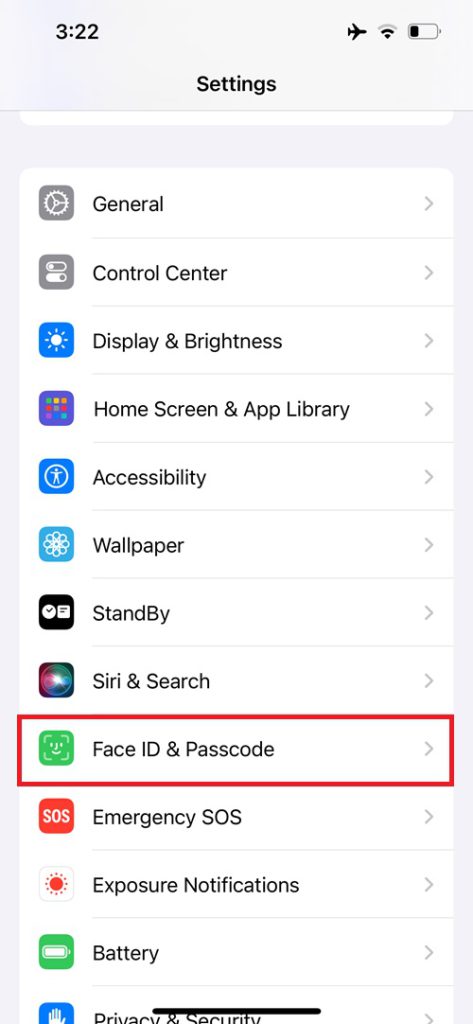
مرحله سوم: محافظت از دستگاه سرقت شده را انتخاب کنید.
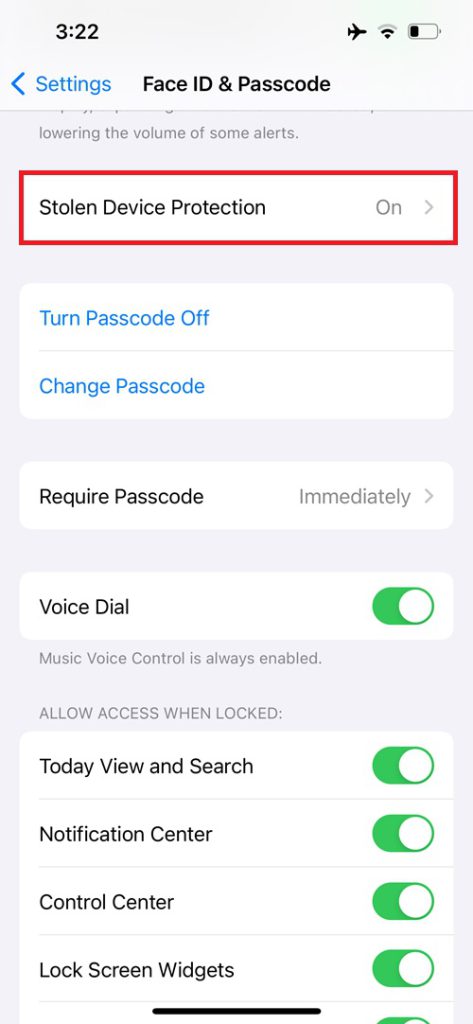
مرحله 4: به پایین بروید، سپس گزینه Stolen Device Protection را روشن کنید.
این تمام کاری بود که باید برای فعال کردن ویژگی Stoel Device Protection باید انجام میداید. اگر بعد از آن نیز دیگر میلی به استفاده از این ویژگی نداشتید، تنها کافیست از همین روش استفاده کنید و در نهایت فقط گزینه Stoel Device Protection را خاموش کنید. به یاد داشته باشید که هنگام استفاده از گوشی آیفون در مکان آشنا نیازی به عبور از امنیت اضافی ضروری نیست و تنها رمز عبور معمول دستگاه مسئولیت تامین امینی را به عهده دارد.
مکانهای شناخته شده میتوانند شامل خانه، محل کار و مکانهای ذخیرهشدهای باشد که اغلب در آنها حضور دارید. اگر میخواهید بررسیهای امنیتی صرف نظر از جایی که هستید فعال شود، میتوانید با رفتن به Require Security Delay و انتخاب «Always»، آن را به صورت دائمی اجرا کنید. دقت داشته باشید در این صورت، این ویژگی بدون توجه به مکان شما و در همه حال فعال خواهد بود. با این حال، تنظیمات به طور پیش فرض فعال نیستند، بنابراین باید آنها را به صورت دستی سفارشی کنید.
مطالب مرتبط:



























دیدگاهتان را بنویسید